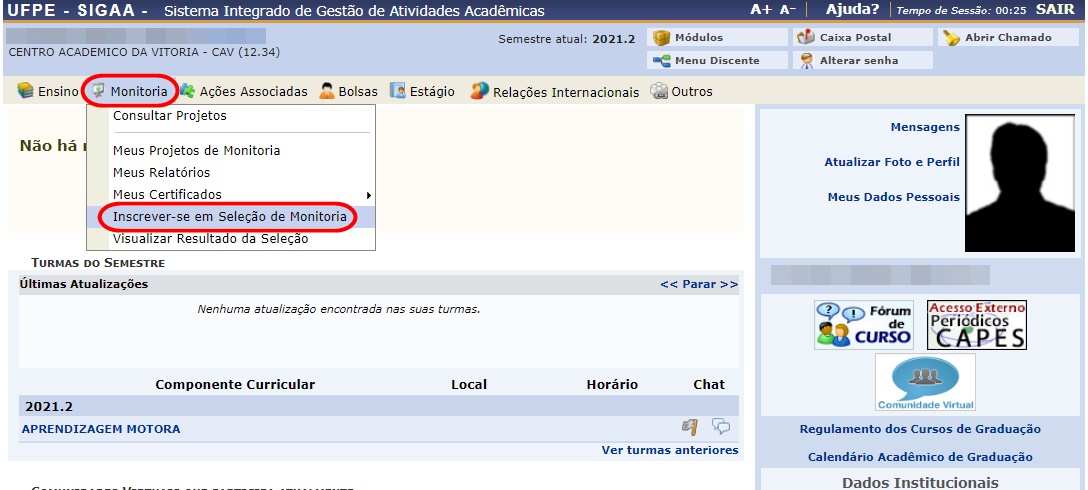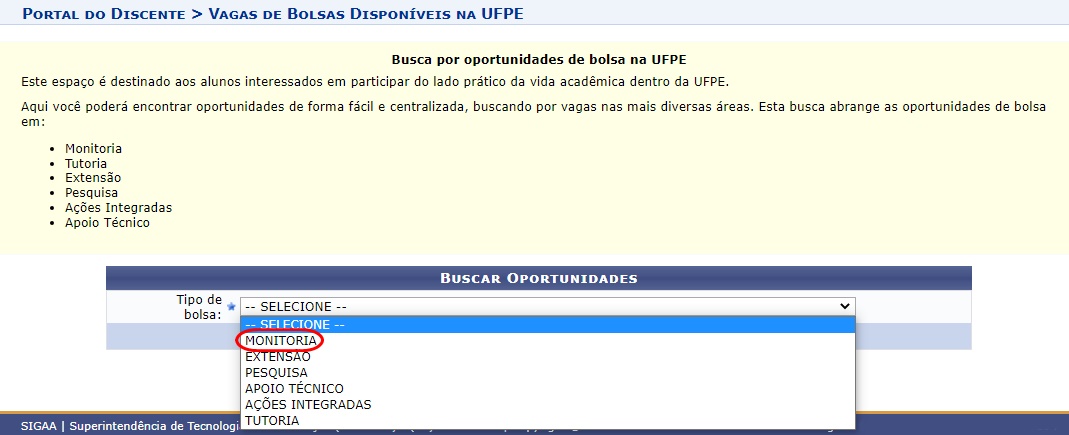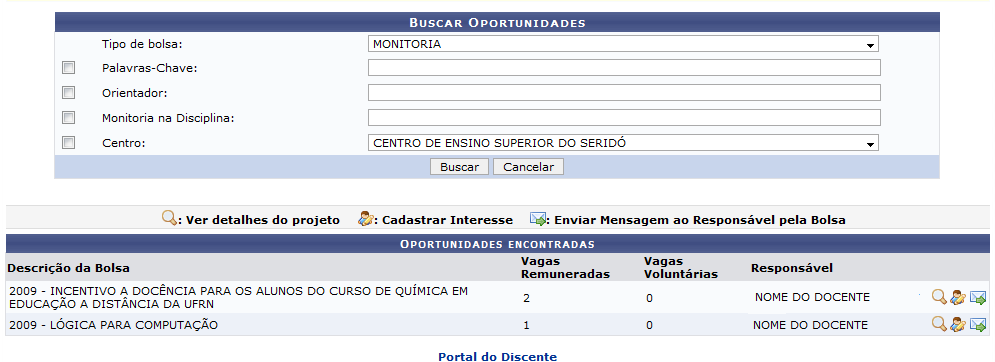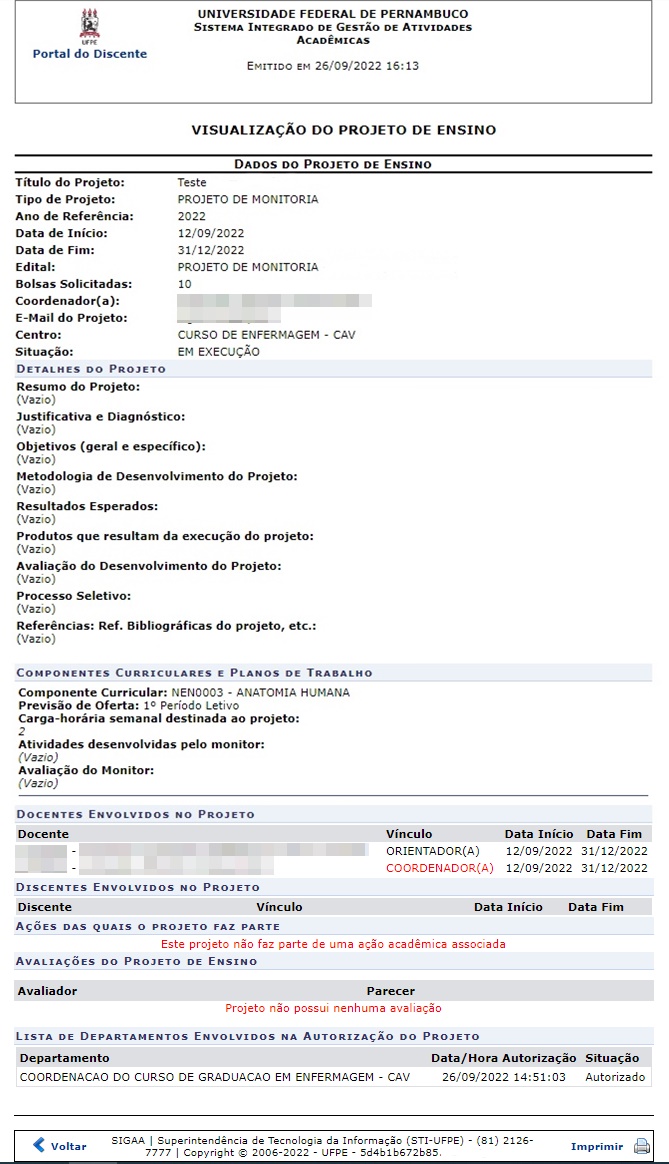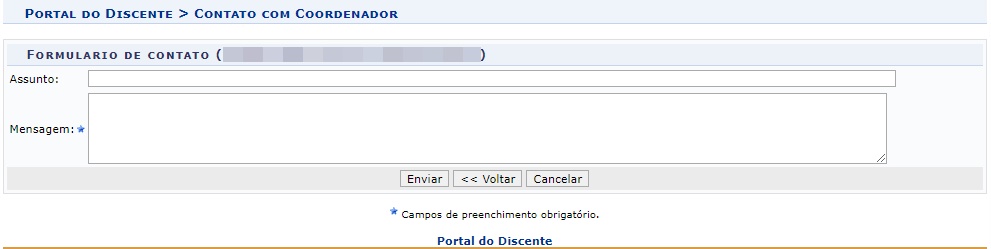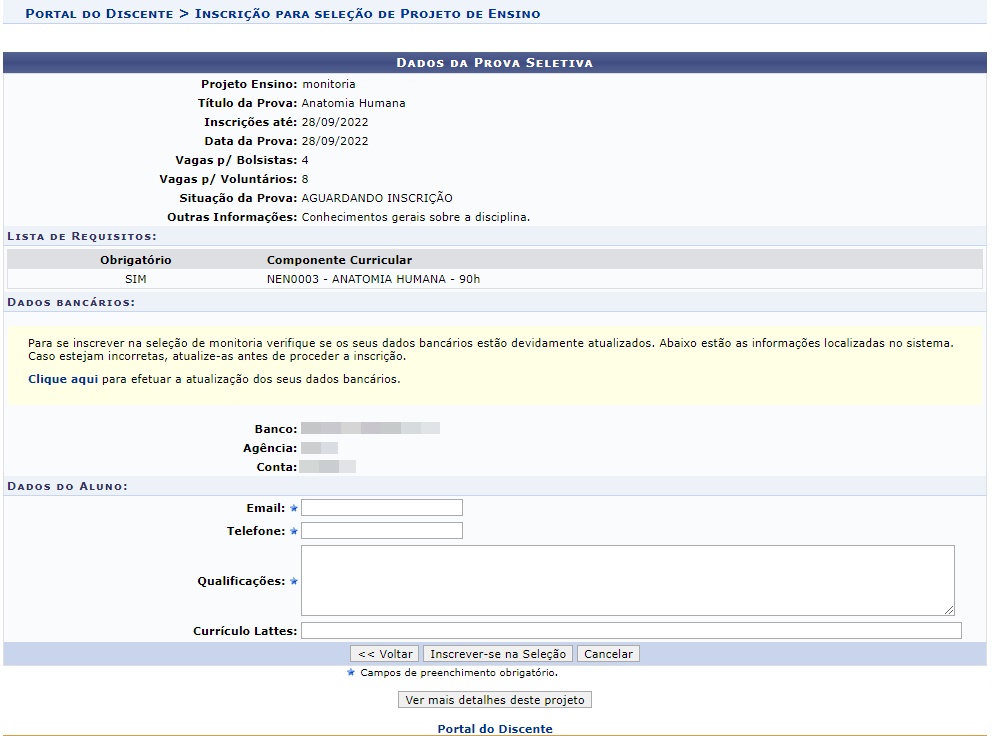Mudanças entre as edições de "Inscrição em Seleção de Monitoria"
| (Uma revisão intermediária pelo mesmo usuário não está sendo mostrada) | |||
| Linha 23: | Linha 23: | ||
== Passo à Passo == | == Passo à Passo == | ||
Ao entrar no SIGAA, selecione o módulo | Ao entrar no SIGAA, selecione o módulo “Portal do Discente” no Menu Principal. | ||
[[Arquivo:Portal de módulos - discente 2.JPG]] | [[Arquivo:Portal de módulos - discente 2.JPG]] | ||
| Linha 32: | Linha 32: | ||
[[Arquivo:Inscricao em monitoria - Discente 1.jpg]] | [[Arquivo:Inscricao em monitoria - Discente 1.jpg]] | ||
== Realizar Busca por Seleções Abertas de Monitoria == | == Realizar Busca por Seleções Abertas de Monitoria == | ||
Edição atual tal como às 16h00min de 7 de outubro de 2022
Objetivo
Nesta funcionalidade o discente poderá submeter inscrição em um processo seletivo de monitoria em aberto.
Pré-requisitos
- O discente deve ter sido aprovado na disciplina ofertada no processo seletivo de monitoria, ou alguma que seja equivalente a ela;
- O discente deve estar com o vínculo ativo (e matriculado) na graduação no semestre que pretende participar do processo seletivo de monitoria;
- Deve haver um processo seletivo de monitoria em aberto.
Perfis de Acesso
- Discente.
Caminho
SIGAA → Módulos → Portal do Discente → Monitoria → Inscrever-se em Seleção de Monitoria.
Passo à Passo
Ao entrar no SIGAA, selecione o módulo “Portal do Discente” no Menu Principal.
Acessar Funcionalidade Inscrever-se em Monitoria
Ao entrar no Portal do Discente, clique no menu “Monitoria” e selecione a opção “Inscrever-se em Seleção de Monitoria”.
Realizar Busca por Seleções Abertas de Monitoria
Nesta tela o usuário deve selecionar na opção “Tipo de bolsa” a qual tipo de processo seletivo deseja se candidatar. Escolha a opção “Monitoria”.
Ao selecionar, irá aparecer a tabela com os filtros de busca. Preencha com os dados desejados e clique no botão “Buscar” para aparecer os resultados logo abaixo.
A seguir serão detalhados as funcionalidades de cada ícone ao lado dos projetos de monitoria disponíveis.
Ver Detalhe do Projeto
Ao clicar no ícone “Ver detalhe do projeto” ![]() , os detalhes do projeto serão apresentados em forma de relatório, conforme o exemplo da imagem abaixo:
, os detalhes do projeto serão apresentados em forma de relatório, conforme o exemplo da imagem abaixo:
Enviar Mensagem ao Responsável pela Bolsa
Nesta tela você poderá enviar uma mensagem ao coordenador do projeto caso haja uma necessidade de entrar em contato com ele referente a seleção.
Ao clicar no ícone “Enviar Mensagem ao Responsável pela Bolsa” ![]() a tela abaixo será exibida:
a tela abaixo será exibida:
Preencha o assunto da mensagem e o texto do que deseja enviar, e clique no botão “Enviar”, e a mensagem de confirmação será exibida no topo da tela.
Cadastrar Interesse
Caso seja de interesse participar do processo seletivo, clique no ícone “Cadastrar Interesse” ![]() para realizar a sua inscrição.
para realizar a sua inscrição.
Ao clicar, a tela abaixo será exibida:
Para ver detalhes do projeto, clique no botão “Ver mais detalhes deste projeto”, e a tela de “Visualização do Projeto de Ensino" (figura apresentada na seção "6.1 Ver Detalhe do Projeto") será apresentada.
Preencha todos os campos obrigatórios com os seus dados.
Ao finalizar, clique no botão “Inscrever-se na Seleção”, e a mensagem de confirmação será exibida:
Entre no seu e-mail cadastrado para visualizar a mensagem de confirmação da submissão da inscrição, geralmente contendo: nome do processo seletivo submetido, Data da Prova, Total de Bolsas Remuneradas e/ou NÃO Remuneradas do Projeto, e Observações.